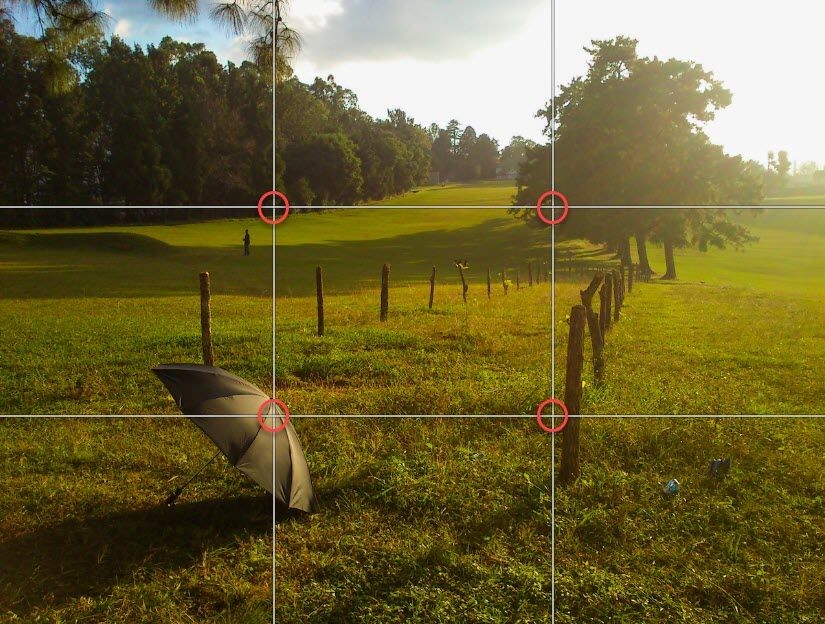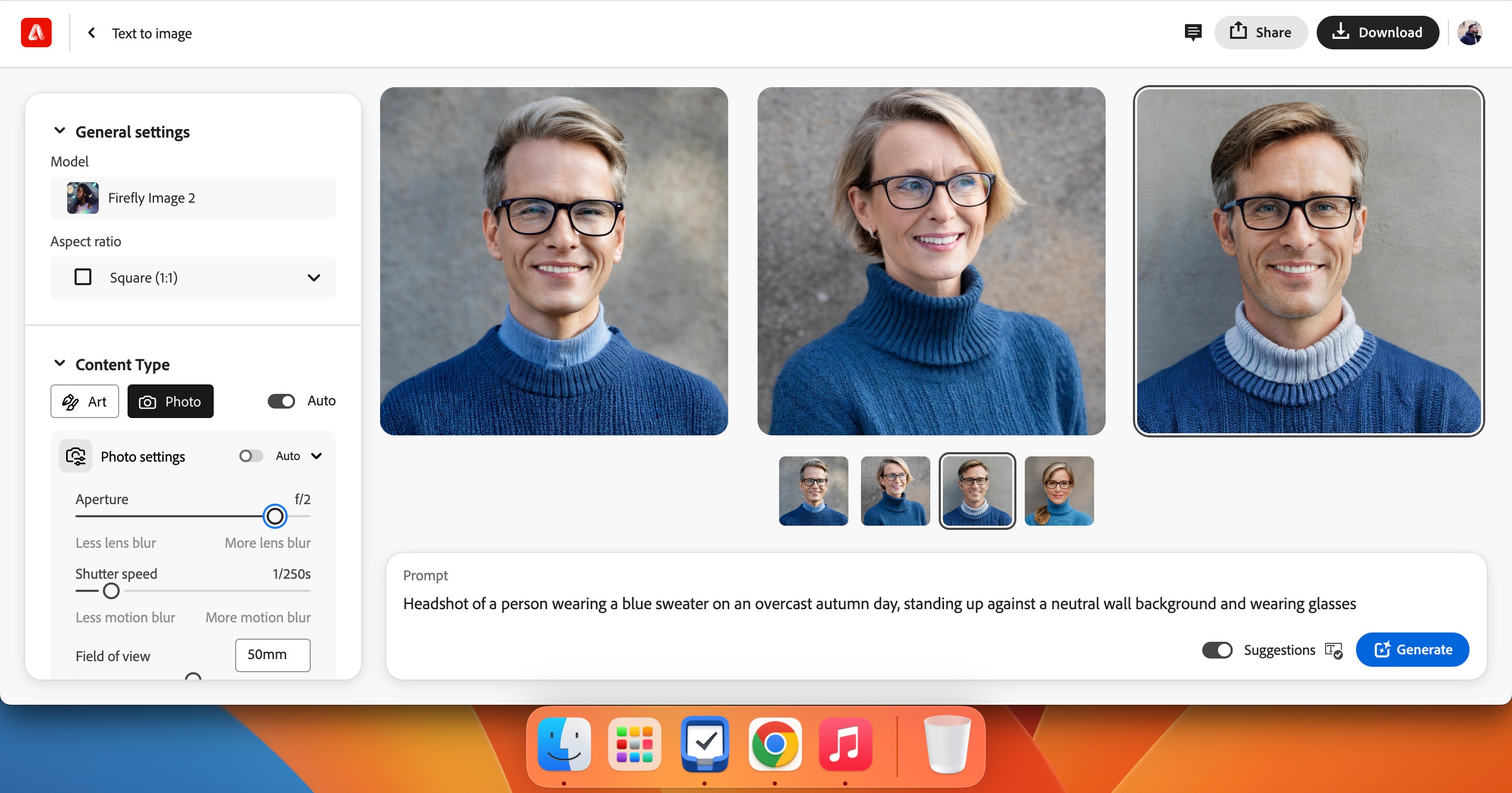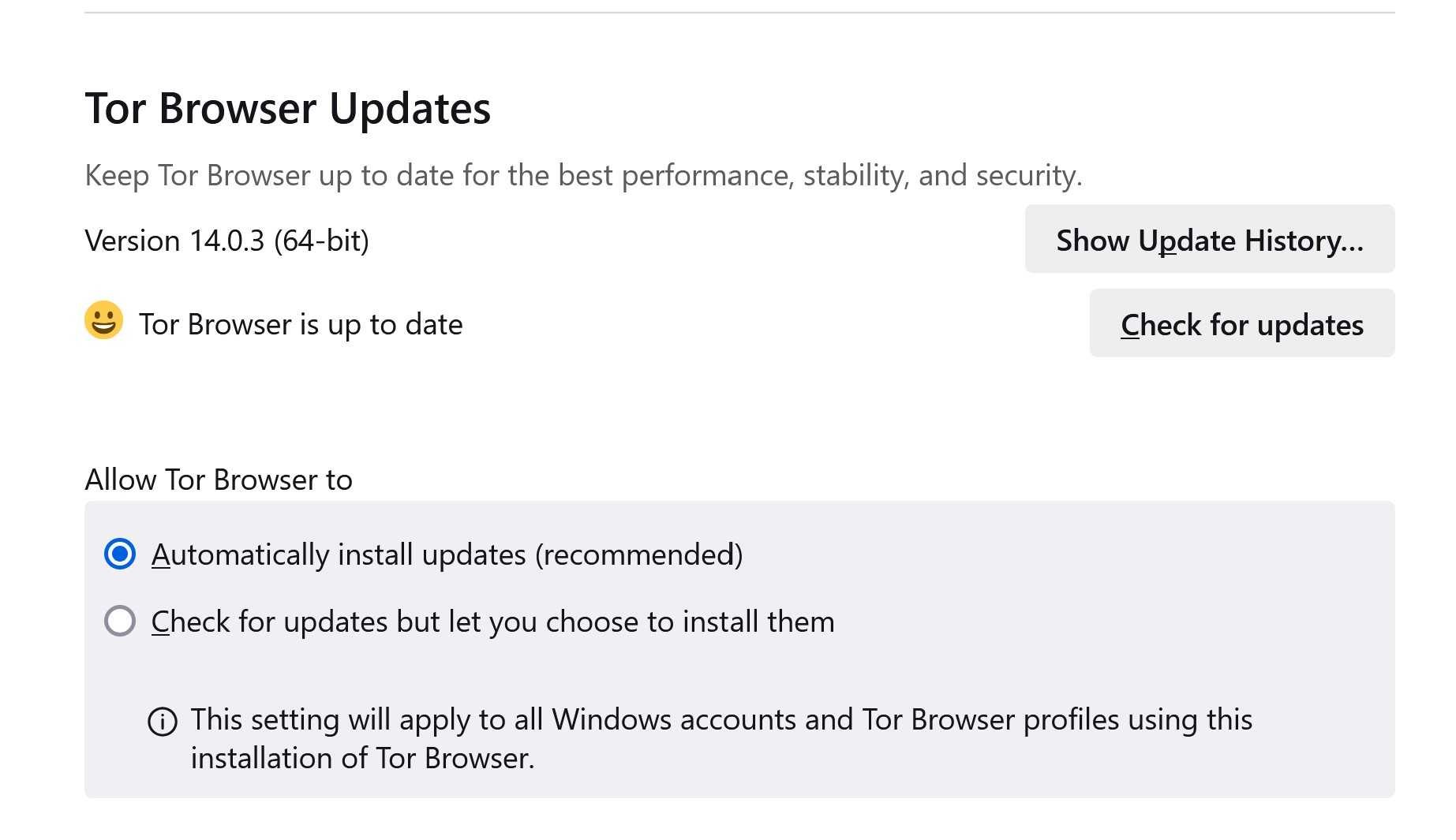Chỉnh sửa ảnh trên iPad mang lại nhiều lợi ích đáng kể. Khả năng di động cao hơn so với chỉnh sửa trên máy tính và bạn có thể kết hợp chỉnh sửa ảnh từ điện thoại thông minh và tệp ảnh RAW từ máy ảnh. App Store cung cấp nhiều công cụ chỉnh sửa ảnh tuyệt vời, tận dụng tối đa các tính năng của iPad.
1. Lightroom CC
Lightroom CC là ứng dụng chỉnh sửa ảnh yêu thích của tôi trên iPad vì nhiều lý do. Giao diện dễ sử dụng và bạn có thể đồng bộ hóa các chỉnh sửa trên ứng dụng máy tính và điện thoại thông minh theo thời gian thực. Hơn nữa, ứng dụng này được bao gồm trong gói Adobe Photography Plan cùng với Lightroom Classic; tôi khuyên bạn nên sử dụng Lightroom CC và Classic cùng nhau để có chỉnh sửa toàn diện hơn.
Bạn có thể dễ dàng biến đổi ảnh của mình trong Lightroom với nhiều preset có sẵn trong ứng dụng; bạn thậm chí có thể để Lightroom gợi ý các preset cụ thể cho bức ảnh của bạn, và bạn có thể thêm preset của riêng mình khi phát triển phong cách nhiếp ảnh của mình. Bạn cũng có quyền truy cập vào nhiều tính năng giống như trong Lightroom Classic, chẳng hạn như điều chỉnh màu sắc và hồ sơ máy ảnh. Bạn có thể điều chỉnh nhiều khía cạnh của bức ảnh, chẳng hạn như giảm nhiễu và loại bỏ hiện tượng quang sai màu. Cả hai tính năng này đều có sẵn ngay cả khi bạn nhập ảnh từ điện thoại thông minh.
 Chọn các preset khác nhau được gợi ý trong Lightroom CC
Chọn các preset khác nhau được gợi ý trong Lightroom CC
Lightroom CC cho phép bạn dễ dàng loại bỏ các khuyết điểm như đốm. Khi sử dụng ứng dụng, bạn có thể dễ dàng khôi phục phiên bản trước đó nếu không thích một số điều chỉnh gần đây; bạn có thể đặt tên cho từng phiên bản nếu muốn sắp xếp mọi thứ tốt hơn.
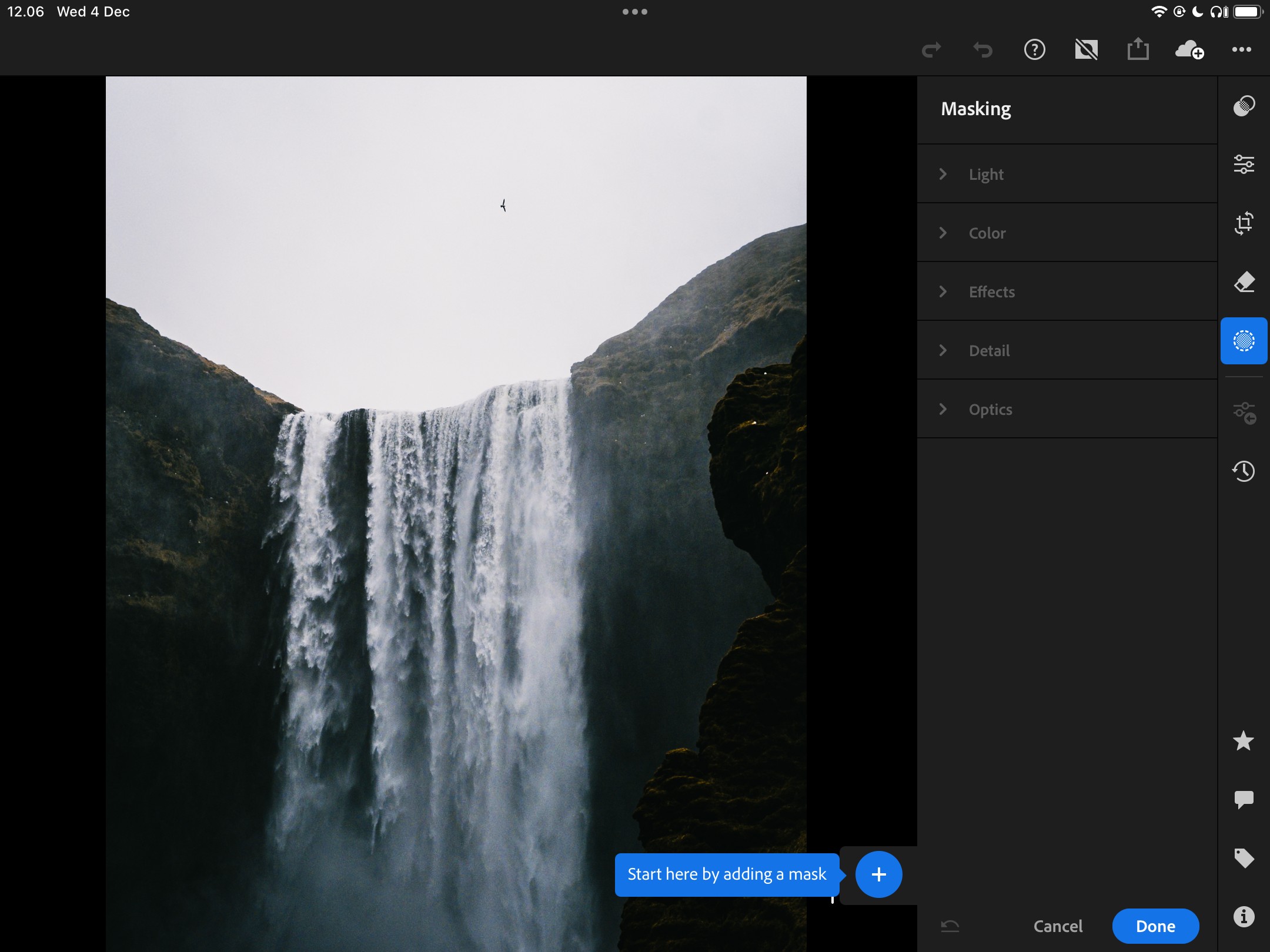 Chọn từ các phiên bản khác nhau trong ứng dụng Lightroom CC
Chọn từ các phiên bản khác nhau trong ứng dụng Lightroom CC
Mặc dù bạn không cần đăng ký gói Adobe CC All Apps, nhưng việc đăng ký gói Adobe Photography Plan với giá 9,99 USD/tháng là đáng giá để bạn có thể truy cập Lightroom CC.
Tải xuống: Lightroom CC cho iPadOS (Miễn phí, có mua hàng trong ứng dụng)
2. Apple Photos
Mặc dù Lightroom CC rất tuyệt vời, bạn không cần phải trả tiền cho phần mềm chỉnh sửa ảnh để điều chỉnh ảnh trên iPad. Tôi đã sử dụng ứng dụng Apple Photos trong nhiều trường hợp, chẳng hạn như khi thẻ nhớ máy ảnh của tôi bị hỏng trong chuyến đi đến Na Uy năm 2023. Nếu bạn là người mới bắt đầu chỉnh sửa ảnh, tôi thực sự gợi ý bạn nên bắt đầu với Apple Photos và sau đó đầu tư vào một công cụ khác khi đã nắm vững những kiến thức cơ bản.
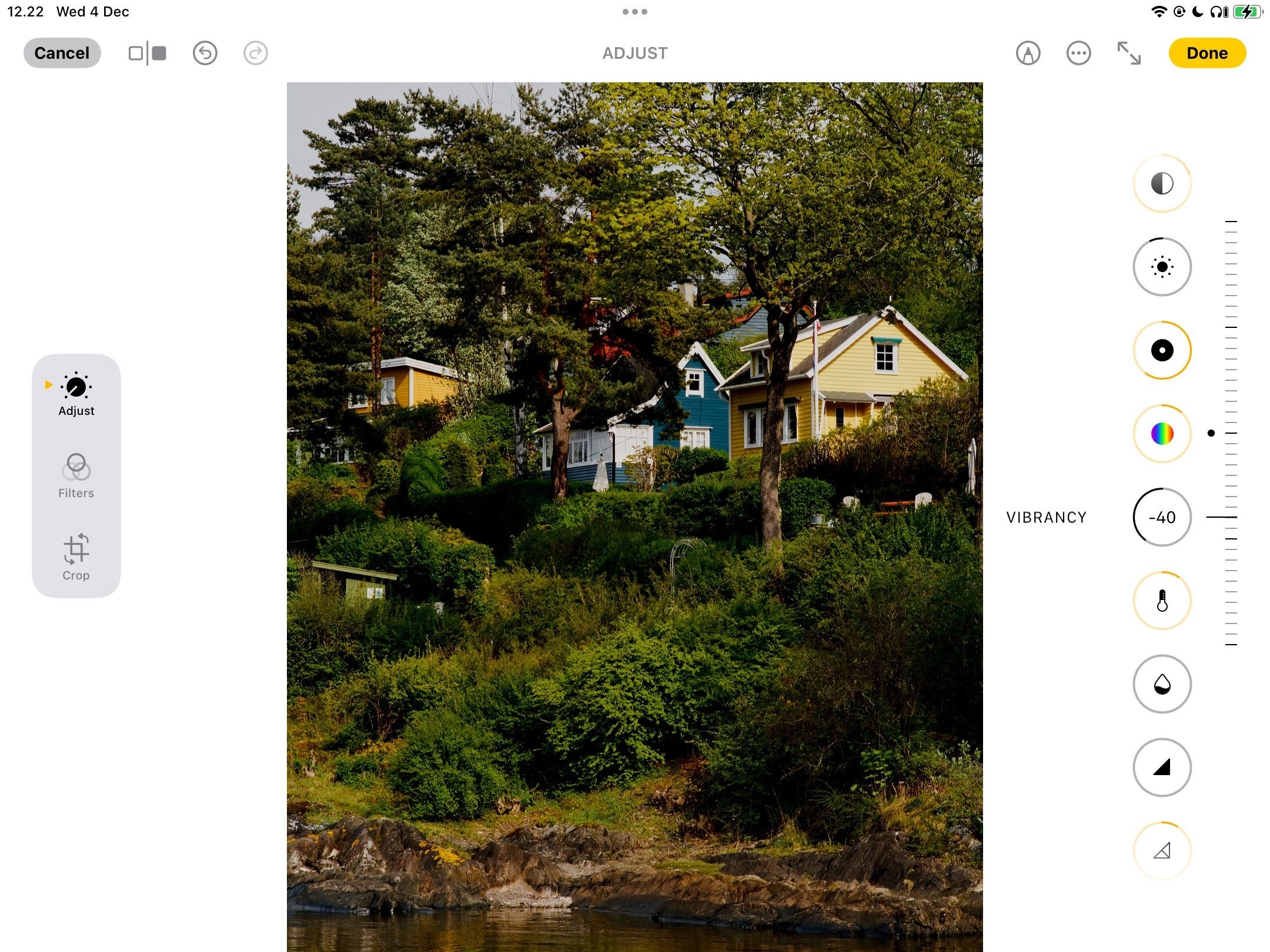 Chỉnh sửa độ sống động của bức ảnh trong Apple Photos
Chỉnh sửa độ sống động của bức ảnh trong Apple Photos
Khi chỉnh sửa với Apple Photos, bạn có thể sử dụng nhiều bộ lọc camera iPhone tốt nhất cho ảnh trên thiết bị của bạn. Đây là tính năng yêu thích của tôi; nó hoạt động rất tốt trên cả ảnh chụp từ điện thoại thông minh và tệp JPEG nhập từ máy ảnh Fujifilm của tôi. Giống như khi chỉnh sửa trên iPhone, bạn có thể điều chỉnh cường độ của từng bộ lọc bạn sử dụng. Để so sánh với bản gốc, chỉ cần chạm vào ảnh.
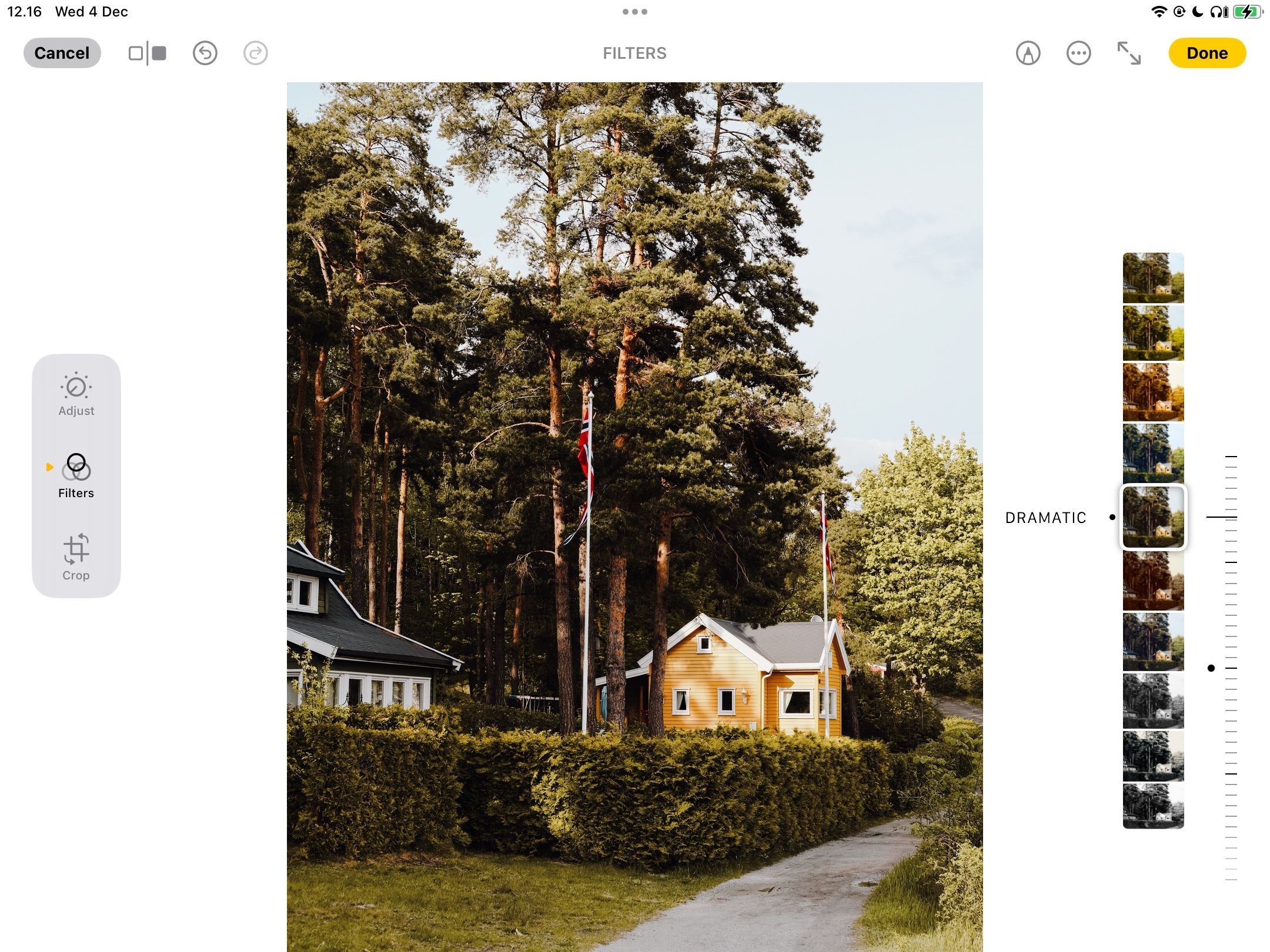 Thêm bộ lọc vào ảnh trong ứng dụng Apple Photos trên iPad
Thêm bộ lọc vào ảnh trong ứng dụng Apple Photos trên iPad
Apple Photos có nhiều công cụ giống như Lightroom. Ví dụ, bạn có thể điều chỉnh độ bão hòa, độ sống động và độ phơi sáng. Tuy nhiên, bạn cũng có quyền truy cập vào một số công cụ khác; ví dụ, bạn có thể thay đổi độ sáng và điểm đen. Cả hai tính năng này đều khá được đánh giá cao, và nếu bạn quyết định mua Lightroom, hãy suy nghĩ về cách bạn có thể sử dụng Apple Photos và Lightroom cùng nhau.
3. VSCO
So sánh VSCO và Apple Photos là một ý tưởng tốt trước khi chọn ứng dụng bạn sẽ sử dụng, và VSCO có nhiều ưu điểm. Ví dụ, mặc dù nhiều bộ lọc của VSCO bị khóa trừ khi bạn đăng ký gói cao cấp, tôi thực sự thích các tùy chọn miễn phí có sẵn. Theo quan điểm của tôi, bộ lọc của VSCO mang tính nghệ thuật hơn so với Apple Photos (và thậm chí cả nhiều bộ lọc bạn sẽ tìm thấy trong Lightroom). Chúng cũng trông rất đẹp trên ảnh từ điện thoại thông minh và máy ảnh; tôi đã thử nghiệm với cả hai.
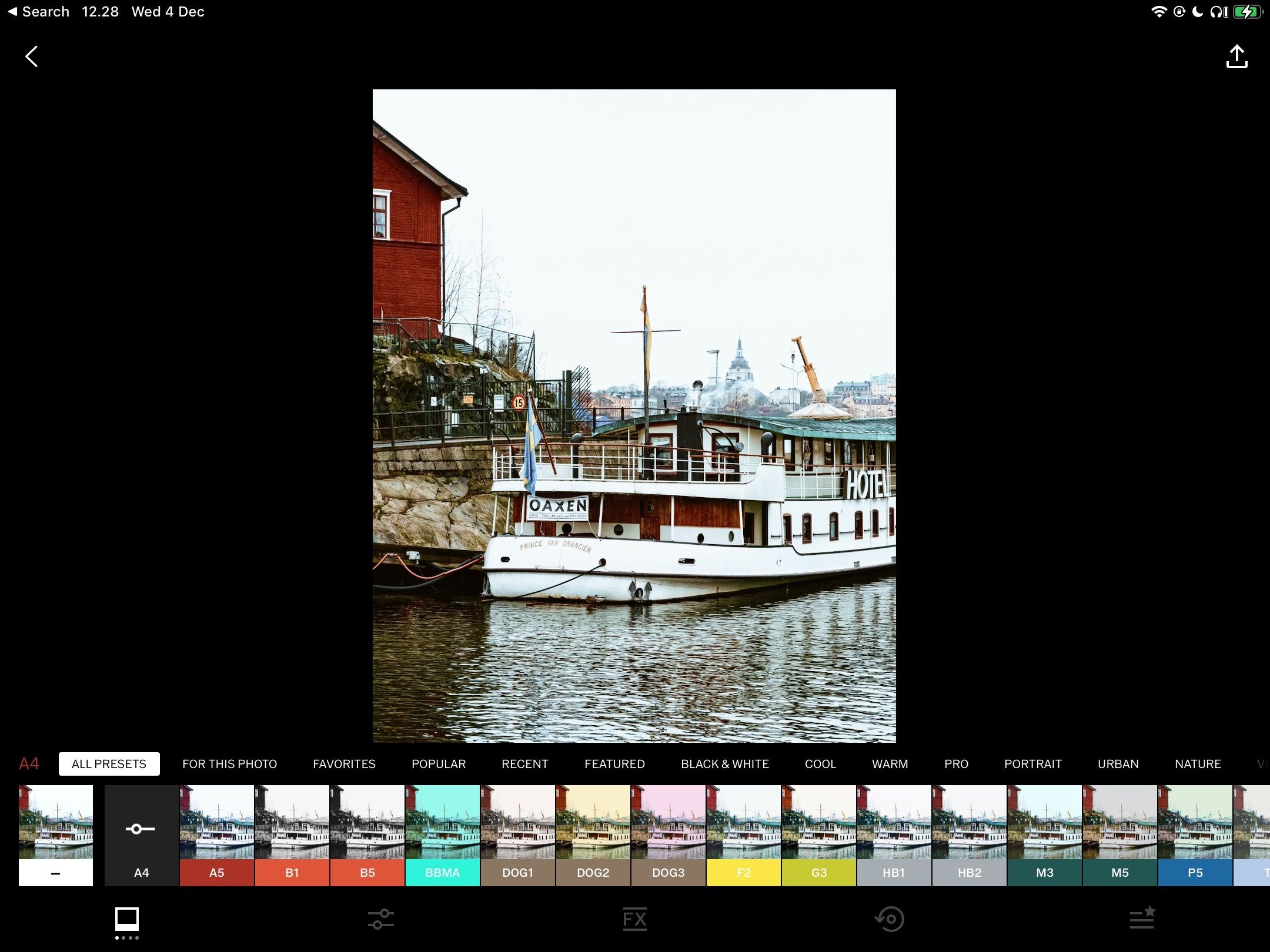 Thêm bộ lọc vào ảnh với ứng dụng VSCO trên iPadOS
Thêm bộ lọc vào ảnh với ứng dụng VSCO trên iPadOS
VSCO cũng cung cấp cho bạn quyền truy cập vào nhiều thanh trượt thú vị; ví dụ, tôi thực sự thích công cụ Fade để tạo cho bức ảnh của mình một cái nhìn mờ hơn. Nó hoạt động đặc biệt tốt khi tôi đã chụp những bức ảnh có độ tương phản cao và muốn giảm tác động tổng thể, và nó cũng rất tuyệt cho tạo phong cách cổ điển.
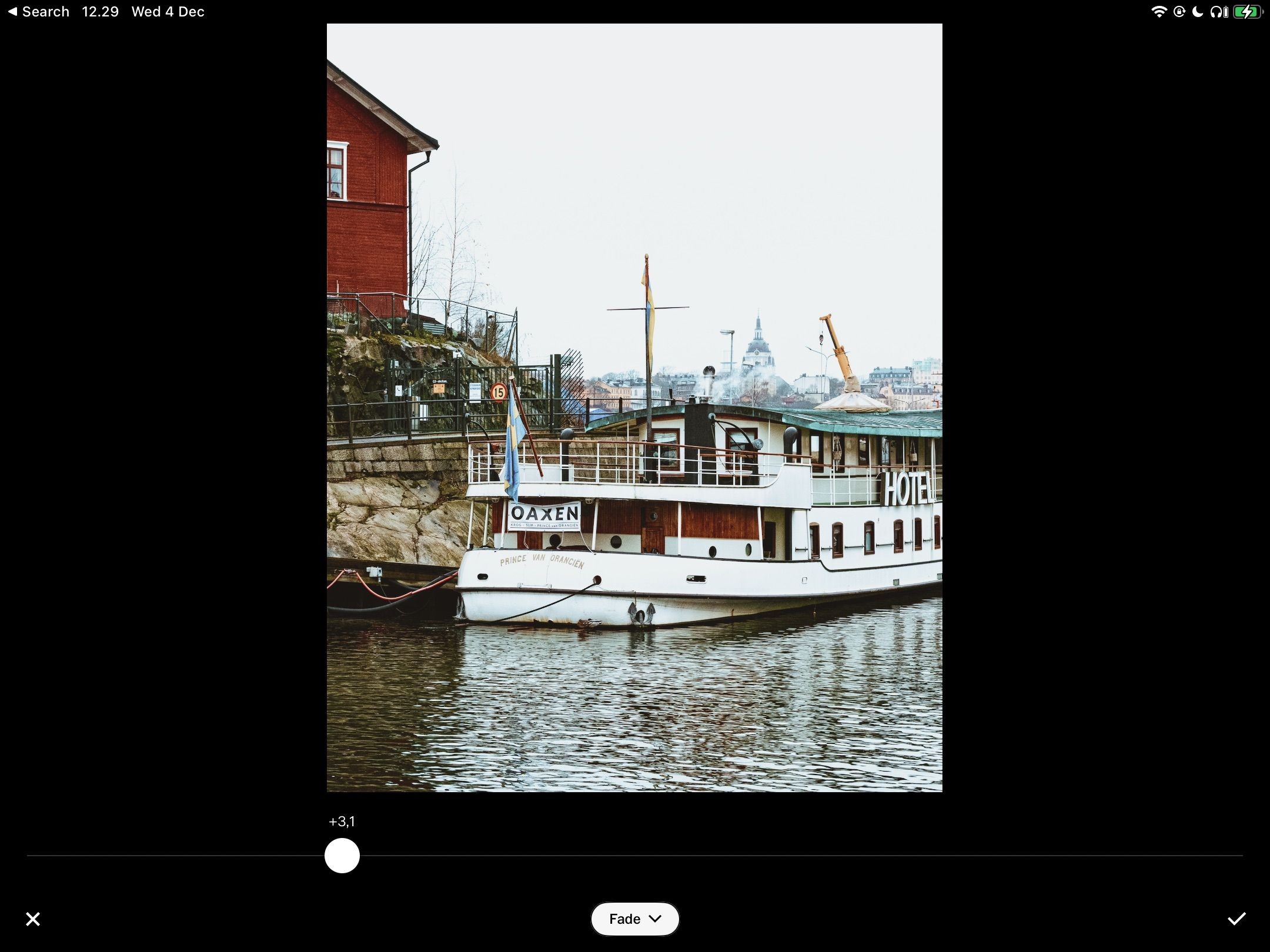 Áp dụng bộ lọc mờ vào ảnh trong VSCO
Áp dụng bộ lọc mờ vào ảnh trong VSCO
Bạn có thể điều chỉnh độ phơi sáng, cắt ảnh VSCO của mình, điều chỉnh cân bằng trắng và thay đổi độ bão hòa. Một số tính năng tốt nhất, chẳng hạn như thêm hạt và tách tông màu, yêu cầu trả phí. Tuy nhiên, nếu bạn không muốn đăng ký gói cao cấp, bạn có thể sử dụng các ứng dụng khác để thêm các hiệu ứng này vào ảnh của mình.
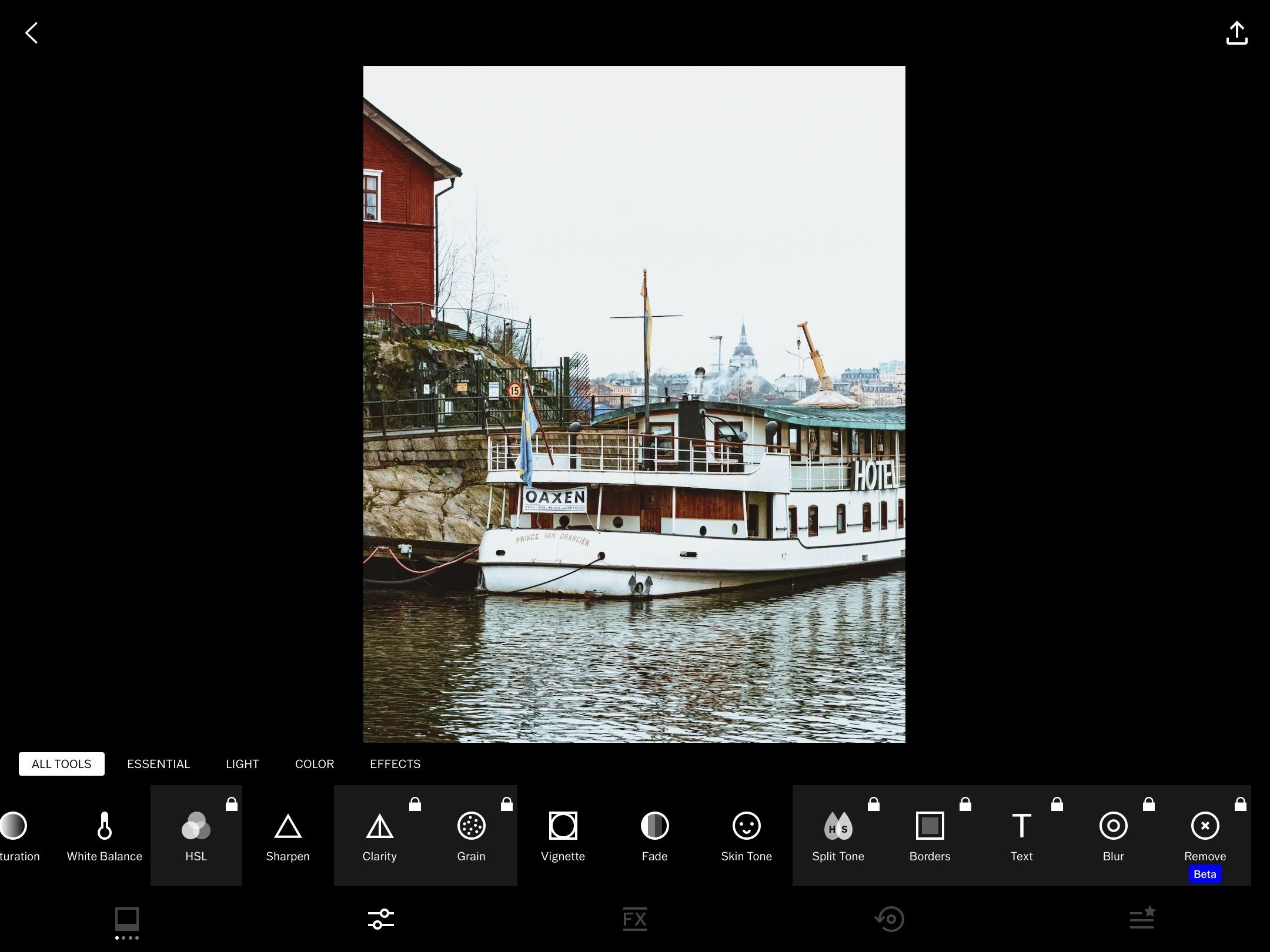 Danh sách các tính năng trong ứng dụng VSCO cho iPad
Danh sách các tính năng trong ứng dụng VSCO cho iPad
Ngoài việc chỉnh sửa ảnh, VSCO cho phép bạn chia sẻ các sáng tạo của mình với cộng đồng.
Tải xuống: VSCO cho iPadOS (Miễn phí, có mua hàng trong ứng dụng)
4. Photoshop Express
Photoshop Express là một trong những ứng dụng di động của Adobe đáng giá, và nó là một người bạn đồng hành tuyệt vời cho Lightroom và VSCO. Đôi khi tôi sử dụng cả ba công cụ này cùng nhau vì có những điều cụ thể mà Photoshop Express làm tốt hơn so với các ứng dụng khác. Một ví dụ là việc cắt ảnh cho mạng xã hội dễ dàng hơn nhiều trong Photoshop Express nhờ các preset tùy chỉnh.
Điều tôi thực sự thích về Photoshop Express là việc chỉnh sửa các đối tượng và chủ thể cụ thể trong ảnh của bạn rất dễ dàng. Bạn thường có thể chọn đối tượng hoặc chủ thể mà bạn muốn chỉnh sửa khi chọn một thanh trượt; bạn sẽ thấy một hình thu nhỏ cho mỗi đối tượng.
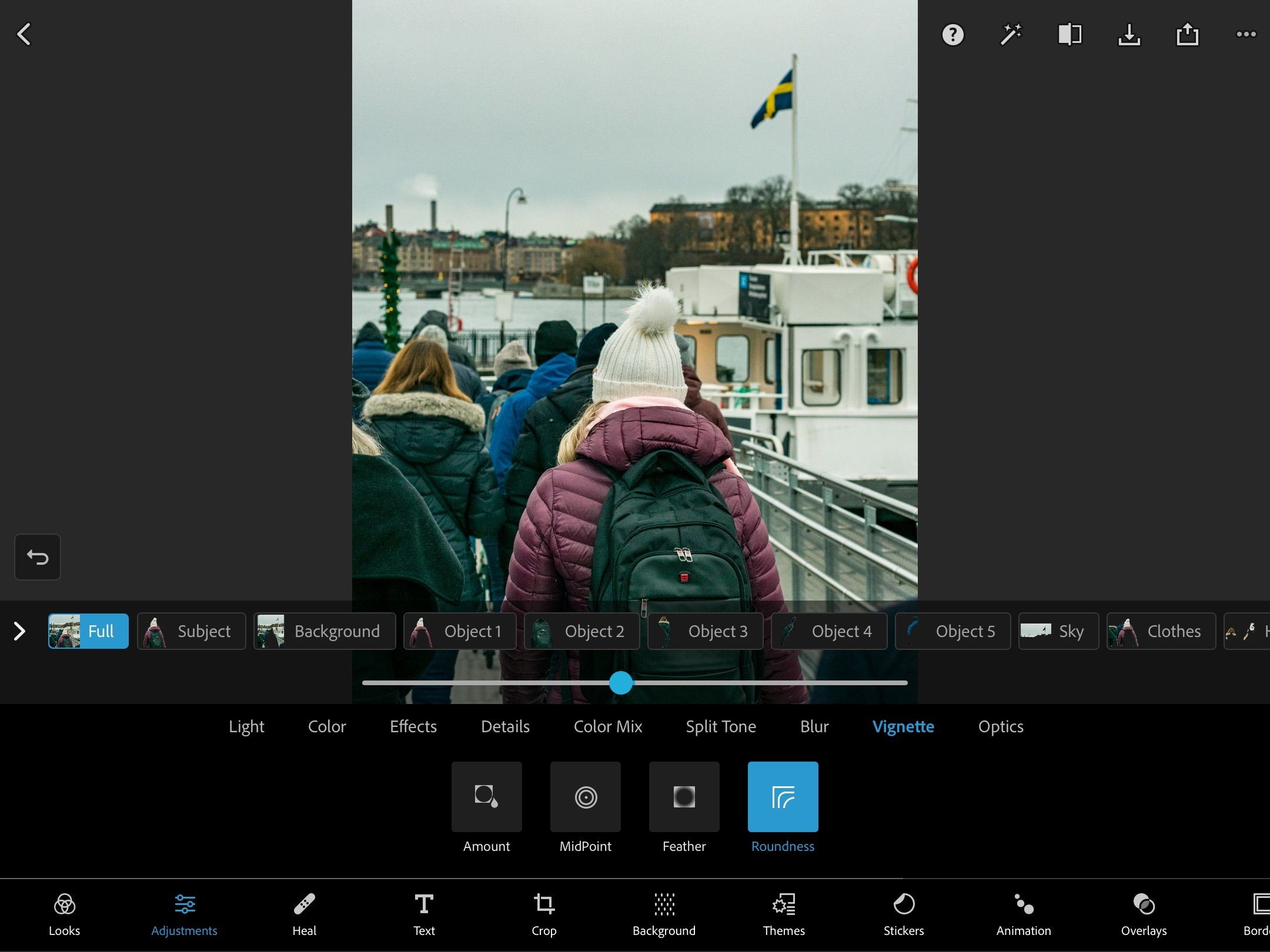 Chỉnh sửa các đối tượng khác nhau trong Photoshop Express
Chỉnh sửa các đối tượng khác nhau trong Photoshop Express
Photoshop Express có nhiều tính năng chỉnh sửa, chẳng hạn như tùy chọn điều chỉnh độ sáng, độ tối, nhiệt độ và màu sắc. Bạn cũng có thể giảm độ sáng và nhiễu trong ảnh của mình. Photoshop Express cũng có một số tính năng sửa chữa, chẳng hạn như cọ và dấu sao chép. Bạn cũng có thể tạo ảnh ghép và nhiều hơn nữa.
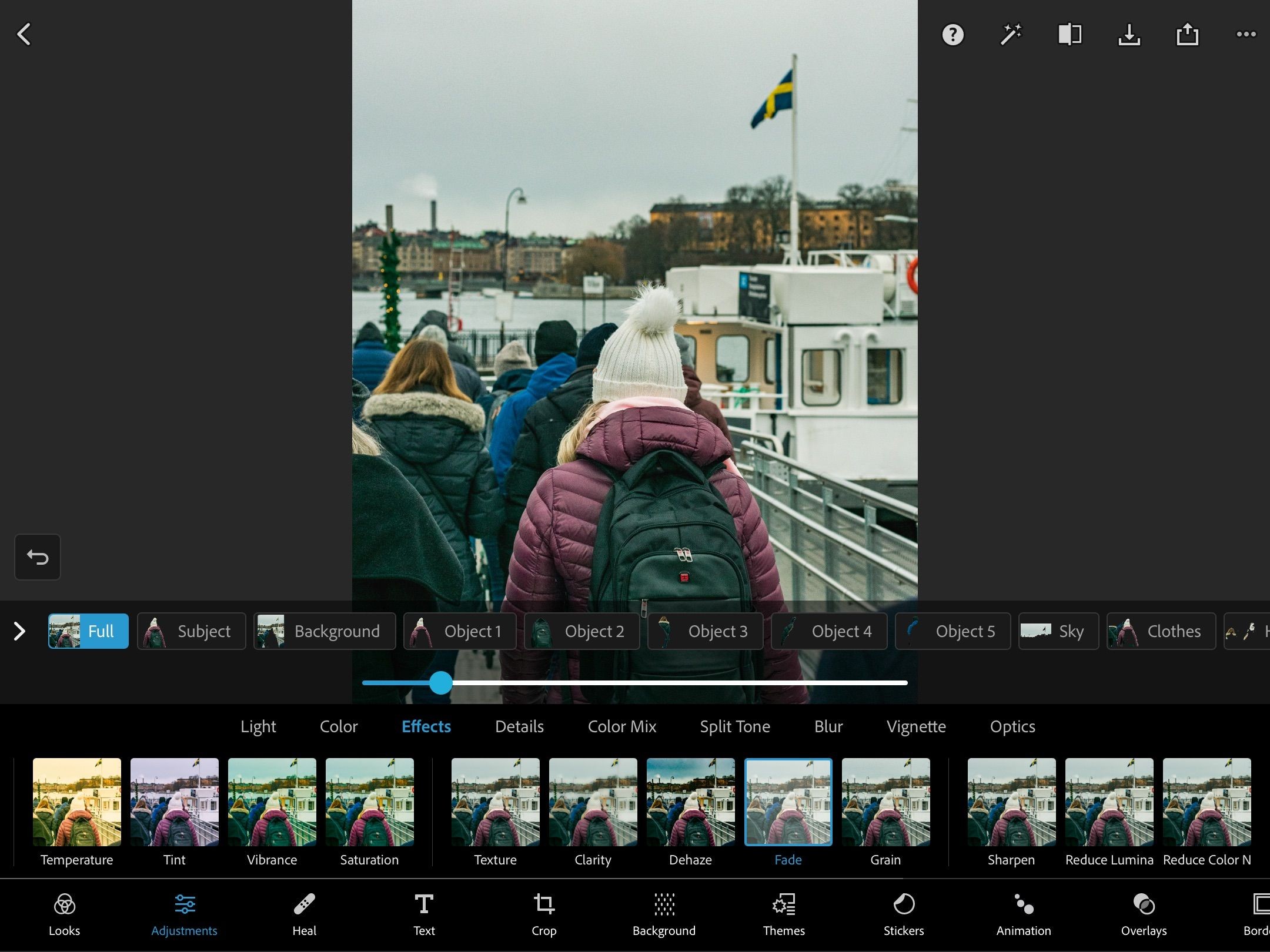 Chỉnh sửa hiệu ứng mờ trong PS Express trên iPad
Chỉnh sửa hiệu ứng mờ trong PS Express trên iPad
Điểm duy nhất tôi thực sự phàn nàn về Photoshop Express là nó thường phù hợp hơn cho việc chỉnh sửa JPEG hoặc tệp RAW máy ảnh đã được chuyển đổi sang JPEG. Vì vậy, tôi thường thực hiện chỉnh sửa nặng hơn trong Lightroom nếu đó là tệp RAW và sau đó nhập vào Photoshop Express để hoàn thiện.
Bạn cũng có thể truy cập tính năng tách tông màu, điều này tương tự như công cụ điều chỉnh màu sắc của Lightroom—nhưng theo ý kiến của tôi, không tốt bằng.
Tải xuống: Photoshop Express cho iPadOS (Miễn phí, có mua hàng trong ứng dụng)
5. Darkroom
Nếu bạn không muốn trả tiền để truy cập Lightroom CC, tôi nghĩ rằng Darkroom là một trong những lựa chọn thay thế tốt nhất. Giao diện rất giống, với nhiều công cụ như Contrast, Clarity, và Highlights giống hệt những gì bạn sẽ tìm thấy trong Lightroom. Một tính năng tôi đặc biệt thích trong Darkroom là bạn có thể phân đoạn giữa Highlights và Shadows để thêm màu sắc theo ý muốn.
Khi tôi muốn nhanh chóng điều chỉnh toàn bộ ảnh của mình, tôi rất yêu thích các preset của Darkroom. Tôi dám nói rằng tôi… thích chúng hơn cả bộ preset của Lightroom?
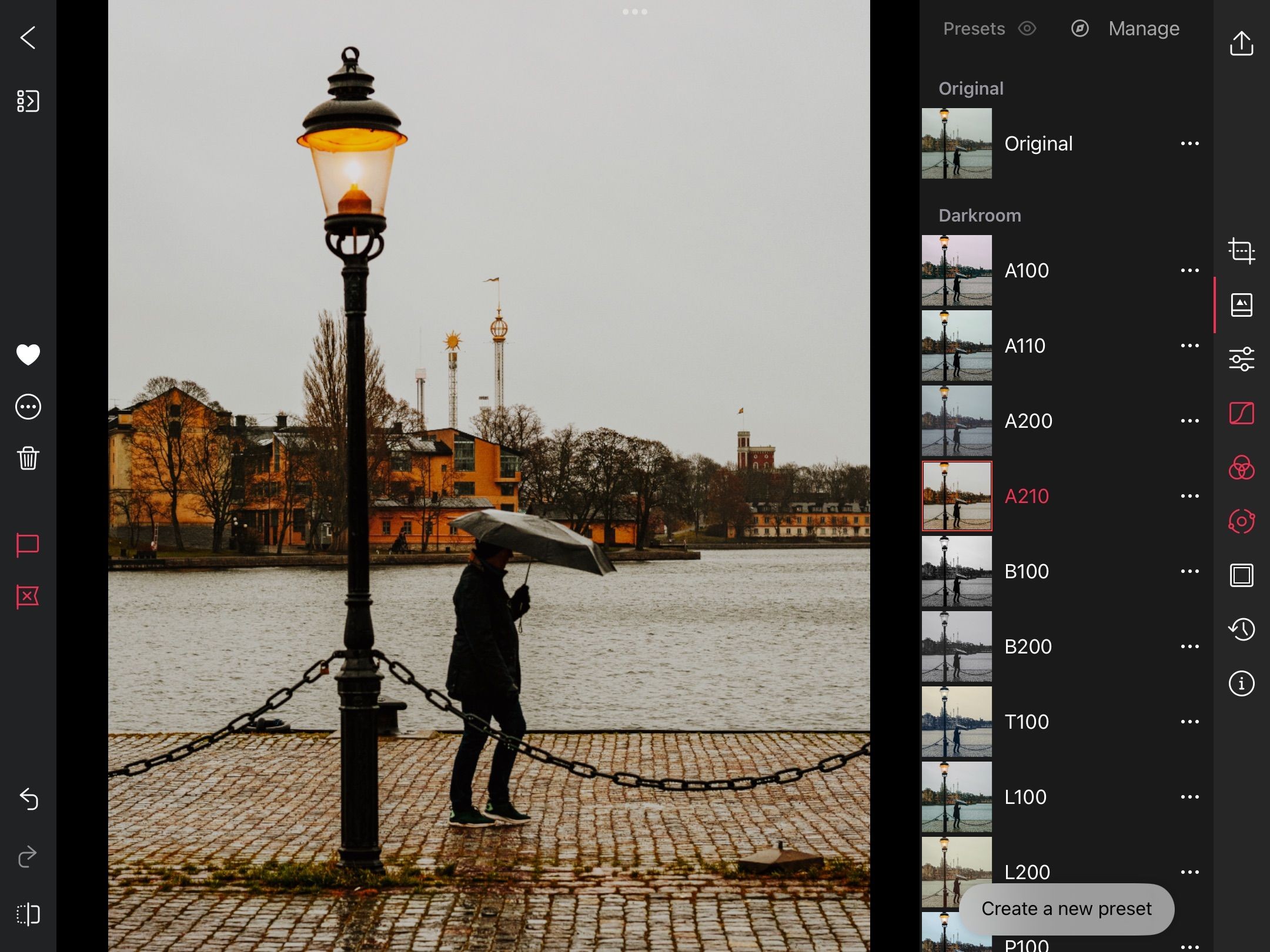 Preset của ứng dụng Darkroom trong ứng dụng
Preset của ứng dụng Darkroom trong ứng dụng
Darkroom có các thanh trượt đường cong tông màu cho toàn bộ ảnh của bạn, cùng với các biểu đồ RGB cho màu đỏ, xanh lá cây và xanh dương trong ảnh của bạn. Hơn nữa, bạn có thể quay lại phiên bản trước đó của ảnh nếu muốn. Một tính năng khác của Darkroom là bạn có thể chọn giữa các lưới khác nhau, cho phép kiểm soát chỉnh sửa tốt hơn. Ứng dụng cho phép bạn chỉnh sửa tệp RAW và JPEG.
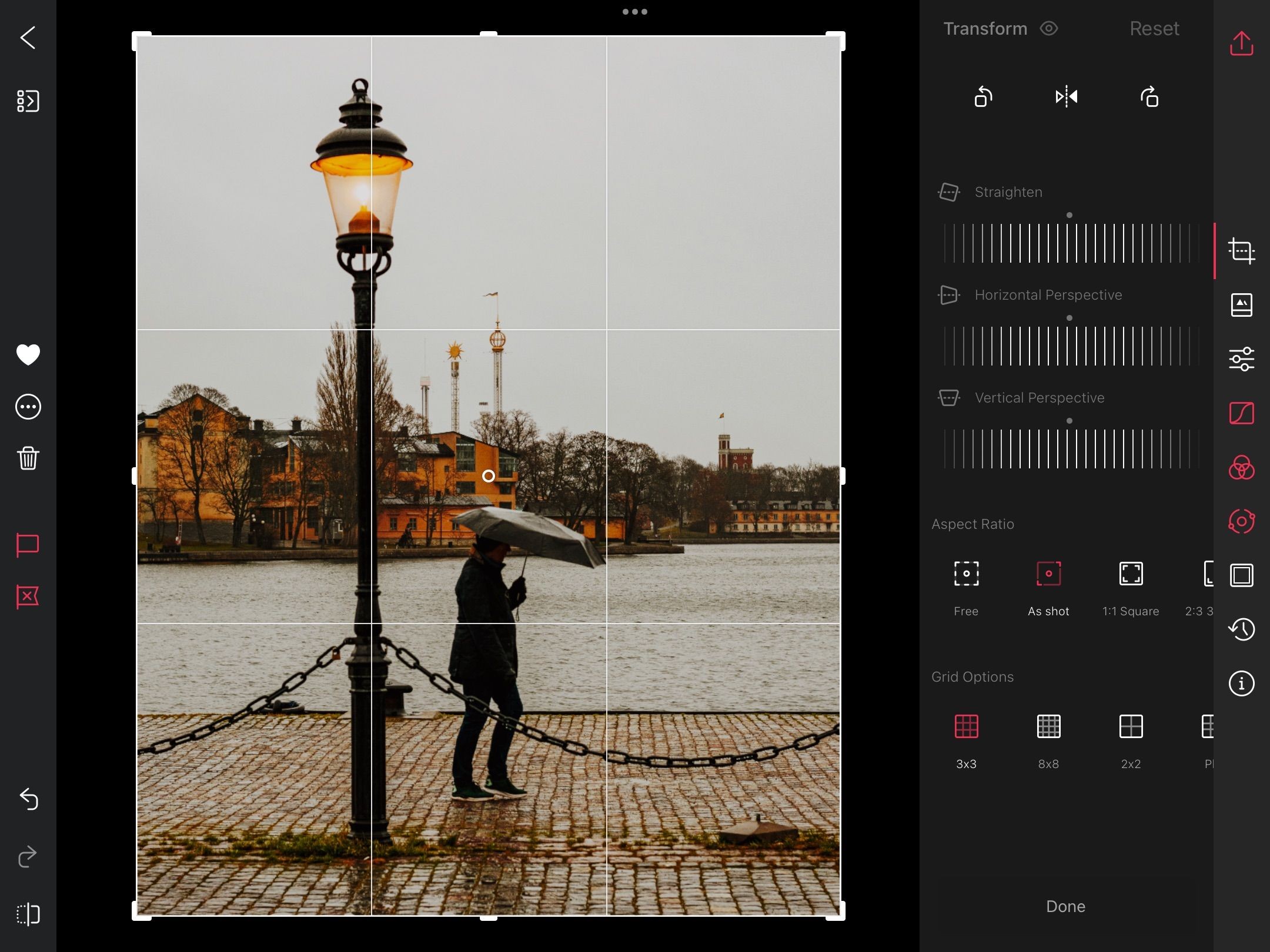 Chọn từ các lưới khác nhau trong ứng dụng Darkroom
Chọn từ các lưới khác nhau trong ứng dụng Darkroom
Tải xuống: Darkroom cho iPadOS (Miễn phí, có mua hàng trong ứng dụng)
Chỉnh sửa ảnh trên iPad đã mang lại cho tôi nhiều lợi ích, và tôi yêu thích sự linh hoạt mà nó mang lại. Sau khi thử nghiệm nhiều ứng dụng khác nhau, tôi có thể khẳng định bạn sẽ không gặp vấn đề gì khi tìm ra công cụ phù hợp với nhu cầu của mình. Mặc dù một số yêu cầu đăng ký để truy cập tất cả các tính năng, điều này không phải lúc nào cũng đúng. Và trong nhiều trường hợp, bạn sẽ tìm thấy những gì bạn cần miễn phí.
-
Tôi có cần trả tiền để chỉnh sửa ảnh trên iPad không?
Không, bạn có thể sử dụng ứng dụng Apple Photos miễn phí để chỉnh sửa ảnh cơ bản. Tuy nhiên, các ứng dụng như Lightroom CC và VSCO có thể yêu cầu đăng ký để truy cập tất cả các tính năng. -
Ứng dụng nào tốt nhất để chỉnh sửa ảnh RAW trên iPad?
Lightroom CC và Darkroom đều hỗ trợ chỉnh sửa ảnh RAW và được đánh giá cao về tính năng và giao diện thân thiện. -
Làm thế nào để đồng bộ hóa các chỉnh sửa giữa các thiết bị?
Lightroom CC cho phép bạn đồng bộ hóa các chỉnh sửa giữa máy tính, điện thoại thông minh và iPad thông qua tài khoản Adobe. -
Có cách nào để thêm hiệu ứng cổ điển vào ảnh không?
VSCO cung cấp nhiều bộ lọc và công cụ như Fade để tạo hiệu ứng cổ điển cho ảnh của bạn. -
Tôi có thể sử dụng nhiều ứng dụng chỉnh sửa ảnh cùng nhau không?
Có, bạn có thể kết hợp sử dụng nhiều ứng dụng để đạt được kết quả tốt nhất. Ví dụ, bạn có thể chỉnh sửa cơ bản trong Lightroom CC và sau đó tinh chỉnh trong Photoshop Express. -
Làm thế nào để chỉnh sửa ảnh cho mạng xã hội trên iPad?
Photoshop Express cung cấp các preset cắt ảnh tùy chỉnh giúp bạn dễ dàng chuẩn bị ảnh cho mạng xã hội. -
Tôi có thể chia sẻ ảnh của mình với cộng đồng không?
VSCO cho phép bạn chia sẻ các sáng tạo của mình với cộng đồng người dùng VSCO.
Kết luận
Chỉnh sửa ảnh trên iPad không chỉ tiện lợi mà còn cung cấp nhiều tùy chọn phong phú để bạn có thể tạo ra những bức ảnh tuyệt đẹp. Từ Lightroom CC đến Apple Photos, VSCO, Photoshop Express và Darkroom, mỗi ứng dụng đều mang đến những tính năng độc đáo giúp bạn nâng cao kỹ năng nhiếp ảnh của mình. Hãy thử nghiệm và tìm ra ứng dụng phù hợp nhất với bạn để bắt đầu hành trình chỉnh sửa ảnh của mình trên iPad.
Hãy tiếp tục khám phá thêm các hướng dẫn khác từ Tạp Chí Mobile để nâng cao kỹ năng chỉnh sửa ảnh của bạn.